Klausimas
Problema: kaip ištaisyti „Windows 11“ naujinimo klaidą 0xC1900101 – 0x50016?
Sveiki. Bandžiau atnaujinti savo kompiuterį iš Windows 10 į Windows 11 ir nepavyko. Jis davė man klaidos kodą 0xC1900101 – 0x50016. Ką turėčiau daryti?
Išspręstas atsakymas
Atrodo, kad vis daugiau žmonių pereina prie „Windows 11“, atsiranda vis daugiau pranešimų apie įvairias klaidas, neleidžiančias žmonėms atnaujinti savo sistemų. Kai kurie vartotojai susidūrė su „Windows 11“ naujinimo klaida 0xC1900101 – 0x50016. Atrodo, kad pakeisti į naujesnę versiją yra sudėtingiau, nei manėme iš pradžių.
Nors atrodo, kad klaida 0xC1900101 – 0x50016 atsiranda dėl su tvarkykle susijusios problemos, ją gali sukelti daug kitų dalykų. Pirma, prieš spustelėdami mygtuką „Atnaujinti“ turite įsitikinti, kad atlikote rekomenduojamus veiksmus:
- Patikrinkite, ar jūsų kompiuteris atitinka minimalius „Windows 11“ paleidimo reikalavimus.[1]
- Įgalinkite TPM 2.0 BIOS.[2]
- Įgalinkite saugų įkrovimą BIOS. Tai išjungs ne „Microsoft“ procesų vykdymą ir galbūt trukdys naujinimo procesui.
- Sukurkite atsargines svarbių duomenų kopijas, kad sumažintumėte riziką, kad jie bus prarasti atnaujinant.
- Atlaisvinkite vietos diske, nes jei bandote įdiegti „Windows“ diske, kuriame yra mažai vietos, diegimas nepavyks. Prieš tęsdami, turite patikrinti laisvą vietą diske. Turėtų būti bent 30 GB vietos.
- Pašalinkite prieštaraujančias ir neesmines programas, nes jos gali trukdyti naujinimo procesui.
- Patikrinkite ir ištaisykite sistemos klaidas. Tai galite padaryti lengvai naudodami remonto įrankį, pvz Reimage„Mac“ skalbimo mašina X9.
- Atjunkite neesminius periferinius įrenginius, tokius kaip SD kortelės, USB atmintinės, mikrofonai ir kt.
Jei atlikote visus šiuos veiksmus, bet vis tiek gaunate 0xC1900101 – 0x50016, turime 5 žingsnių vadovą, kuris gali padėti tai išspręsti. Tačiau trikčių šalinimas rankiniu būdu gali šiek tiek užtrukti, nes neaišku, kas tiksliai sukelia problemą.
Galite pabandyti naudoti automatinį sprendimą Reimage„Mac“ skalbimo mašina X9 kad išvengtumėte visų galimybių. Remonto įrankis gali nustatyti pažeistus sistemos komponentus, pataisyti BSOD,[3] ir registro problemas nuskaitydami sistemą. Ši programinė įranga taip pat gali būti naudojama vietos atlaisvinimui išvalant slapukus ir talpyklą, o tai turėtų padidinti įrenginio našumą.
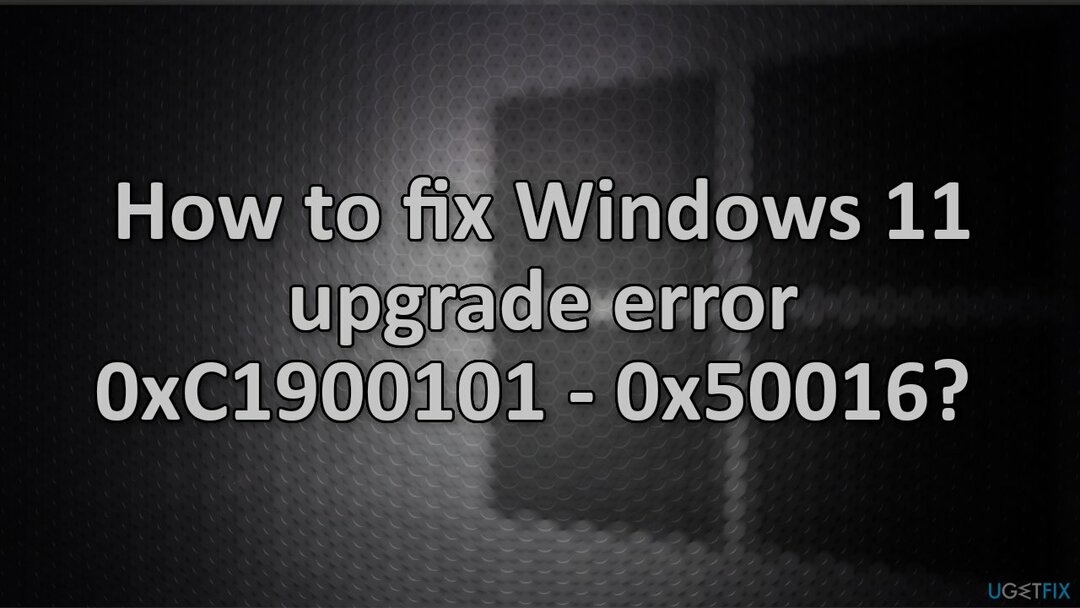
Žemiau rasite kelis rankinius metodus, kurie gali ištaisyti „Windows 11“ naujinimo klaidą 0xC1900101 – 0x50016 ir leisti atnaujinti sistemą. Atminkite, kad tai užtruks, todėl labai atidžiai ir tvarkingai atlikite visus veiksmus:
1 sprendimas. Paleiskite „Windows Update“ trikčių šalinimo įrankį
Norėdami taisyti sugadintą sistemą, turite įsigyti licencijuotą versiją Reimage Reimage.
- Dešiniuoju pelės mygtuku spustelėkite Pradėti ir rinkti Nustatymai
- Eiti į Atnaujinimas ir sauga skyrius
- Spustelėkite Trikčių šalinimas kairėje
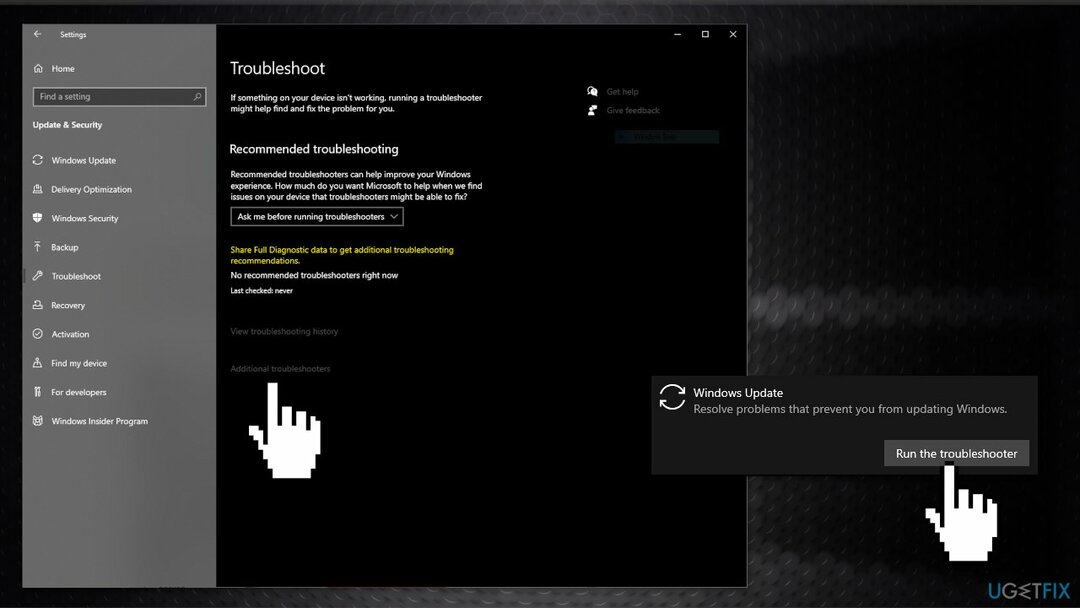
- Jei dešinėje nematote trikčių šalinimo įrankių, spustelėkite Papildomi trikčių šalinimo įrankiai
- Raskite Windows "naujinimo, spustelėkite ir pasirinkite Paleiskite trikčių šalinimo įrankį
2 sprendimas. Pataisykite sugadintus sistemos failus ir patikrinkite diską
Norėdami taisyti sugadintą sistemą, turite įsigyti licencijuotą versiją Reimage Reimage.
Norėdami taisyti sistemos failų sugadinimą, naudokite komandų eilutės komandas:
- Atviras Komandinė eilutė kaip administratorius
- Naudokite šią komandą ir paspauskite Įveskite:
sfc /scannow - Perkraukite jūsų sistema
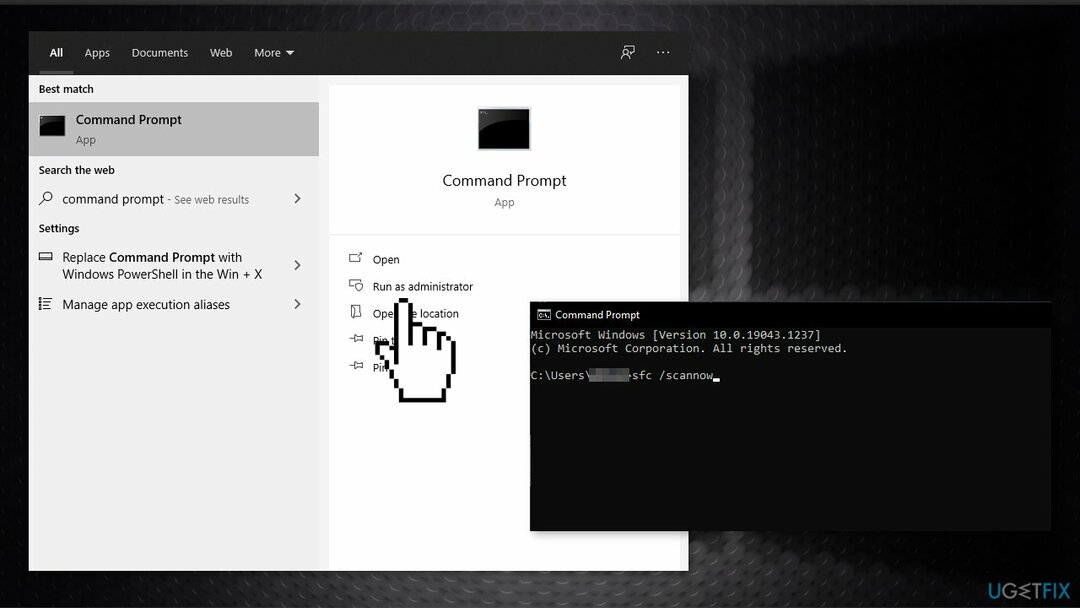
- Jei SFC grąžino klaidą, naudokite šias komandų eilutes paspausdami Įeikite po kiekvieno:
DISM /Prisijungęs /Išvalymo vaizdas /Patikrinkite sveikatą
DISM /Prisijungęs /Išvalymo vaizdas /ScanHealth
DISM /Prisijungęs /Išvalymo vaizdas /Sveikatos atkūrimas - Įsitikinkite, kad diskas nėra pažeistas. Galite atlikti patikrinimus naudodami administracinę komandų eilutę:
- Jei naudojate an HDD kaip pagrindinė tvarkyklė (kur įdiegta operacinė sistema – C: pagal numatytuosius nustatymus), naudokite šią komandą ir paspauskite Įveskite:
chkdsk c: /f - Jei naudojate SSD, naudokite šią komandą:
chkdsk c: /f /r /x - Jei gaunate klaidą, įveskite Y ir pataikė Įeikite
- Perkrauti savo įrenginį, kad atliktumėte patikrinimą
3 sprendimas. Atnaujinti tvarkykles
Norėdami taisyti sugadintą sistemą, turite įsigyti licencijuotą versiją Reimage Reimage.
Klaidos priežastis gali būti pasenusios tvarkyklės. Tokiu atveju galite tai ištaisyti automatiškai naudodami DriverFix, kuri nuskaitys jūsų kompiuterį, ar nėra trūkstamų ir pasenusių įrenginių tvarkyklių. Arba galite juos atnaujinti rankiniu būdu:
- Atviras Nustatymai
- Spustelėkite Atnaujinimas ir sauga
- Spustelėkite Windows "naujinimo
- Spustelėkite Tikrinti, ar yra atnaujinimų mygtuką
- Spustelėkite Peržiūrėkite pasirenkamus naujinimus variantas
- Spustelėkite Tvarkyklės atnaujinimai skirtuką
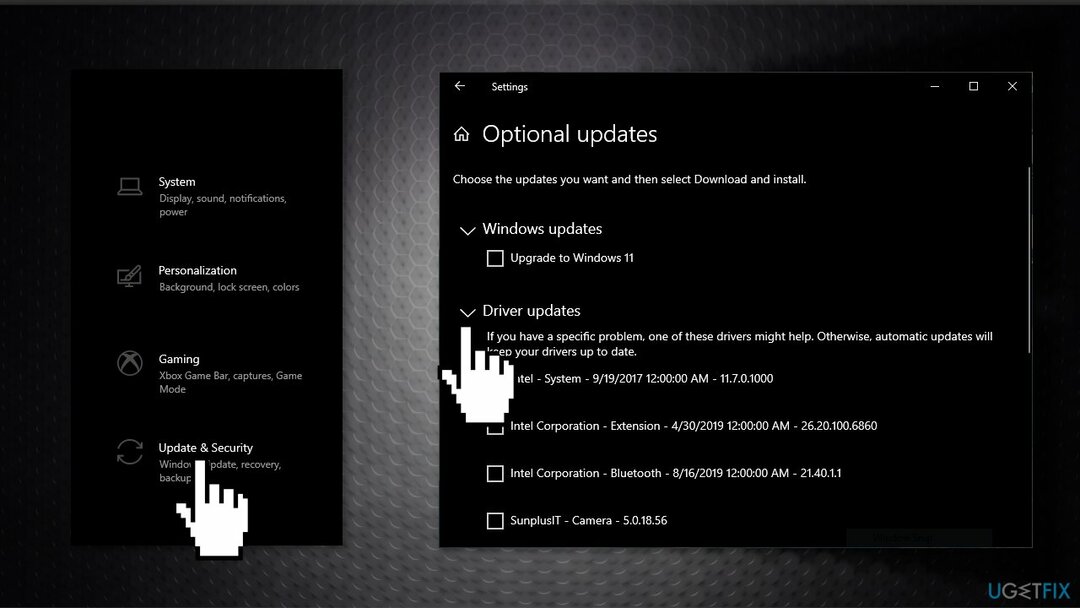
- Pasirinkite tvarkyklę, kurią norite atnaujinti
- Spustelėkite Atsisiųskite ir įdiekite mygtuką
Jei Peržiūrėkite pasirenkamus naujinimus Patikrinus, ar nėra naujinimų, nuoroda nepasiekiama Windows "naujinimo tuo konkrečiu metu neturi jokių naujų tvarkyklių ar naujinimų kitiems produktams.
4 sprendimas. Naudokite „Windows 11“ diegimo asistentą
Norėdami taisyti sugadintą sistemą, turite įsigyti licencijuotą versiją Reimage Reimage.
- Aplankykite oficiali Microsoft svetainė norėdami atsisiųsti Montavimo asistentas
- Dukart spustelėkite sąrankos failą
- Spustelėkite ant Atnaujintimygtuką, jei anksčiau neatsisiuntėte PC Health Check programėlės
- Spustelėkite Priimti ir įdiegti
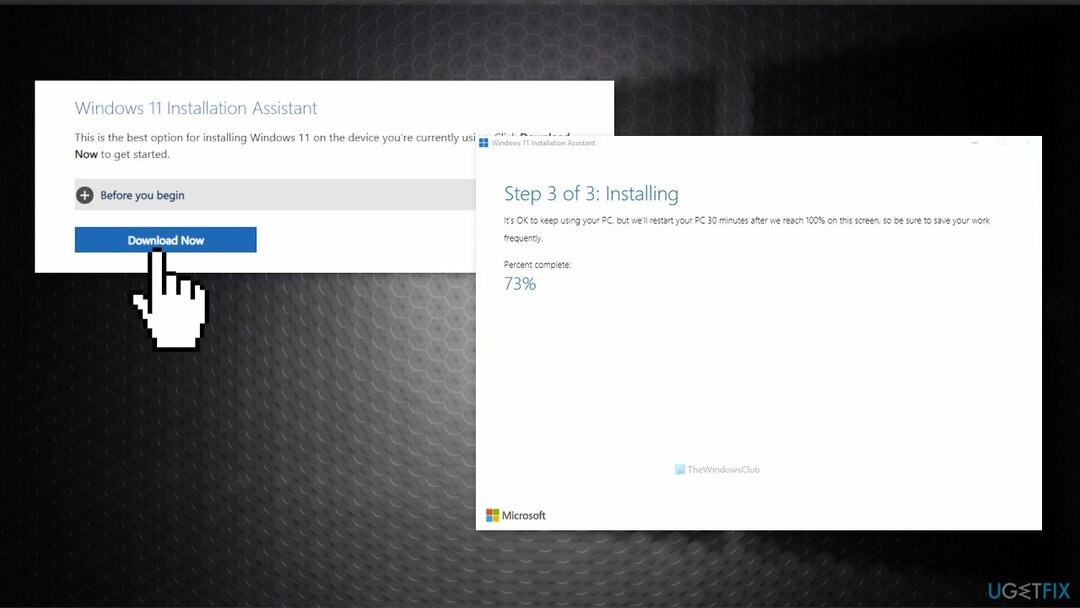
- Leiskite atsisiųsti ir patikrinti viską iš oficialių šaltinių
- Spustelėkite Paleiskite iš naujo dabar
- Tęskite diegimą
5 sprendimas. Iš naujo įdiekite „Windows 10“.
Norėdami taisyti sugadintą sistemą, turite įsigyti licencijuotą versiją Reimage Reimage.
Jei nė vienas iš aukščiau pateiktų veiksmų nepadėjo išspręsti problemos, paskutinė išeitis yra iš naujo įdiegti „Windows 10“ naudojant medijos kūrimo įrankį ir atnaujinti į „Windows 11“. Prieš pradedant rekomenduojame sukurti atsarginę duomenų kopiją išoriniame diske ir ištrinti viską iš standžiojo disko.
- Aplankykite oficiali Microsoft svetainė Norėdami atsisiųsti „Windows 10“ diegimo laikmeną
- Dukart spustelėkite montuotojas ir sutinka su sąlygomis
- Spustelėkite Kitas
- Atsisiųskite „Windows 10“ į a USB atmintinė
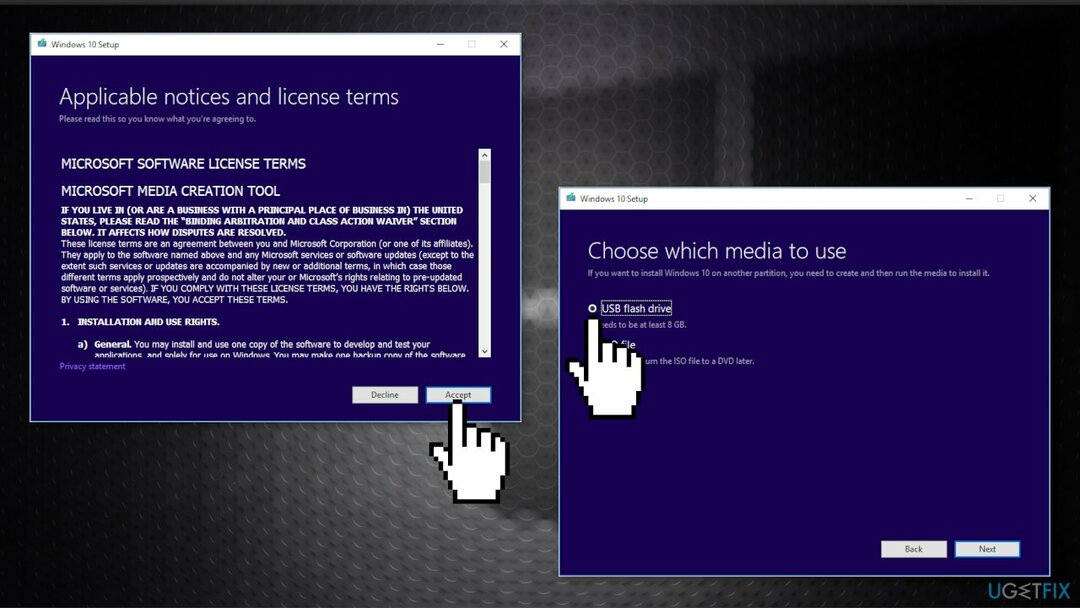
- Įdiekite iš naujo Windows 10
- Pabandykite atnaujinti į „Windows 11“.
Automatiškai ištaisykite klaidas
ugetfix.com komanda stengiasi padaryti viską, kad padėtų vartotojams rasti geriausius sprendimus, kaip pašalinti klaidas. Jei nenorite kovoti su rankinio taisymo būdais, naudokite automatinę programinę įrangą. Visi rekomenduojami produktai buvo išbandyti ir patvirtinti mūsų profesionalų. Įrankiai, kuriuos galite naudoti klaidą ištaisyti, išvardyti toliau:
Pasiūlyti
daryk tai dabar!
Atsisiųskite „Fix“.Laimė
Garantija
daryk tai dabar!
Atsisiųskite „Fix“.Laimė
Garantija
Jei nepavyko ištaisyti klaidos naudojant Reimage, kreipkitės pagalbos į mūsų palaikymo komandą. Praneškite mums visą informaciją, kurią, jūsų manymu, turėtume žinoti apie jūsų problemą.
Šiame patentuotame taisymo procese naudojama 25 milijonų komponentų duomenų bazė, kuri gali pakeisti bet kokį pažeistą ar trūkstamą failą vartotojo kompiuteryje.
Norėdami taisyti sugadintą sistemą, turite įsigyti licencijuotą versiją Reimage kenkėjiškų programų pašalinimo įrankis.

VPN yra labai svarbus, kai kalbama apie vartotojo privatumas. Interneto stebėjimo priemones, pvz., slapukus, gali naudoti ne tik socialinės žiniasklaidos platformos ir kitos svetainės, bet ir jūsų interneto paslaugų teikėjas bei vyriausybė. Net jei taikote pačius saugiausius nustatymus naudodami žiniatinklio naršyklę, vis tiek galite būti stebimi naudojant programas, kurios yra prijungtos prie interneto. Be to, į privatumą orientuotos naršyklės, tokios kaip Tor, nėra optimalus pasirinkimas dėl sumažėjusio ryšio greičio. Geriausias sprendimas jūsų galutiniam privatumui yra Privati interneto prieiga – būkite anonimiški ir saugūs internete.
Duomenų atkūrimo programinė įranga yra viena iš galimybių, galinčių jums padėti atkurti failus. Ištrynus failą, jis neišnyksta – jis lieka jūsų sistemoje tol, kol ant jo nebus įrašyti nauji duomenys. Data Recovery Pro yra atkūrimo programinė įranga, kuri ieško ištrintų failų darbo kopijų standžiajame diske. Naudodami įrankį galite išvengti vertingų dokumentų, mokyklos darbų, asmeninių nuotraukų ir kitų svarbių failų praradimo.